Способы переадресации звонков на Айфоне
Сразу стоит отметить, что с вас могут взимать дополнительные денежные средства со стороны оператора, так как фактически переадресация возможна благодаря ему, даже если настройка идет только через iOS. Мы рассмотрели все возможные способы, а вы уже сами выбирайте, что вам больше подходит.
Через настройки Айфона
- Зайдите в «Настройки» своего iPhone и кликните по пункту «Телефон»;
- Далее перейдите в раздел «Переадресация» и установите ползунок в состояние «Вкл»;
- Укажите номер телефона, для которого будут перенаправлены звонки. Вы указываете номер, на который будут поступать все входящие;
- Как только процесс настройки будет завершен, вверху около иконки уровня связи появится еще один значок, который будет указывать на активированную переадресацию.
Через сотового оператора
У каждого сотового оператора свои определенные ставки на переадресацию вызовов, поэтому здесь уже стоит учитывать и стоимость, и количество звонков, которое может поступить на ваш телефон. Мы рассмотрели на примере трех основных операторов: МТС, Билайн и Мегафон.
Билайн
Абонентская плата за подключение отсутствует и фактически вы платите только за перенаправление звонков, оплачивая каждую минуту. Стоимость составляет 1,82 рубля за каждую минуту. У регионов цены могут незначительно отличаться, но в целом ценовая политика примерно такая.
Для подключения услуги необходимо отправить команду *110*031#. Также вы можете получить подробную информацию об этой опции, если позвоните по номеру 060413.
МТС
У МТС подключение будет оплачиваться в зависимости от обращения. Если вы подключаете данную опцию через личный кабинет или приложение, то ничего не заплатите, а если через специалиста Call-центра, то стоимость составит 30 рублей. Но здесь есть одно преимущество. Все переадресованные звонки будут оплачиваться в соответствии с тарифом, который у вас используется на SIM.
Для подключения можете отправить сообщение с текстом 2111 на короткий номер 111. Также возможно подключение и через личный кабинет, приложение.
Учтите, что для каждого конкретного случая здесь возможна настройка. Например, вы можете установить переадресацию на все звонки или только на те случаи, когда ваш телефон занят. И таких вариантов несколько, о чем будет описано ниже.
Мегафон
Сотовый оператор Мегафон предоставляет своим клиентам данную опцию для подключения бесплатно, и фактически вы будете оплачивать только перенаправленные звонки. Стоимость каждого составит 3,5 рубля.
Для подключения вам необходимо будет набрать USSD-запрос: **21*номер телефона, на который перенаправляется#. Здесь также присутствует возможность детальной настройки переадресации для конкретных случаев, поэтому более детальную информацию советуем вам узнавать на официальном сайте для своего региона.
Переадресация
Есть один полезный хитрый приём: на номере, с которого будете «заказывать» коллбэк, устанавливаете безусловную переадресацию на другой, а там подключаете опцию бесплатных или дешевых входящих (например, «Ноль без границ» у МТС или «Соблазнительный роуминг» у Билайна). С первого номера в итоге спишут лишь крохи за местную переадресацию. Так получаем изрядную экономию на исходящих.
Полезно научиться использовать плюсы переадресации. Никто не запрещает вам перед поездкой купить SIM-карту оператора, у которого есть выгодная тарифная опция для страны, в которую вы едете, и поставить на нее переадресацию с основного номера.
Главное – помнить две вещи:
- SIM-карта должна быть того же региона, что и ваша (в Москве – московская, в Рязани – рязанская), иначе переадресация будет стоить как междугородний или даже международный вызов – именно это делает неудобными «туристические» сим-карты.
- Переадресация должна быть только безусловной (в меню телефона она обычно называется «Переадресацией всех вызовов»). Любая условная переадресация, например, по занятости, недоступности и т.п. приведет к списаниям со счета по двойным роуминговым тарифам (входящий + исходящий звонок). Это связано с тем, что безусловная переадресация производится на домашнем коммутаторе, а условная – на коммутаторе принимающего оператора.
Итак, с основными принципами мы разобрались, осталось только изучить тарифы и опции разных операторов и понять, как их скомбинировать под каждую конкретную поездку.
Переадресация вызовов
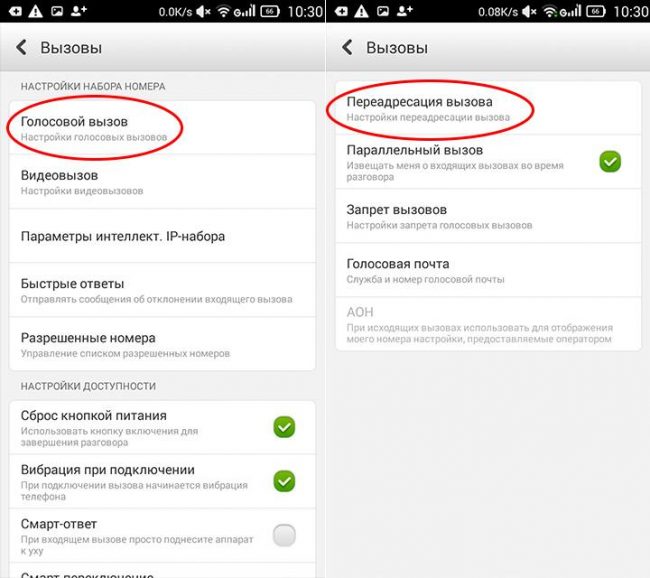
Настройка переадресации в Самсунг
Переадресация вызовов — это процесс, с помощью которого смартфон перенаправит входящий вызов на вашем устройстве на Samsung А5 или с него на любое другое устройство.
Это очень полезно, если вы отправляетесь, например, в отпуск с семьей, и не хотите брать с собой все телефоны.
В таком случае на каждом из них необходимо настроить переадресацию именно на тот телефон, который будет с вами.
В случае, если ваш отпуск будет проходить за пределами страны, стоит учитывать услуги роуминга.
Так что прежде чем задуматься о том, хотите ли вы брать с собой хотя бы один телефон или хотите полностью посвятить себя отдыху, ознакомьтесь с тарифами на международные звонки.
Либо переадресация пригодится, если вы хотите перенаправить все ваши звонки на офис, пока вы находитесь в отъезде.
Таким образом, вы можете перезванивать тем людям, с которыми вам необходимо связаться, а они будут звонить либо секретарю, либо на автоответчик.
Параметры переадресации на смартфоне Samsung устанавливаются с помощью самой операционной системы Android, с помощью настроек, которые вам предоставляет ваш сотовый провайдер, или с помощью стороннего приложения.
Как переадресовать звонки с Android, используя настройки на вашем Samsung?
Самый простой вариант установить переадресацию, это сделать следующее:
На домашнем экране необходимо нажать кнопочку Menu .
Выберите Settings (Настройки).
Далее выберите «Настройки звонков» .
Выберите «Дополнительные настройки» .
Выберите «Переадресация вызовов» , а затем «Голосовые вызовы» .
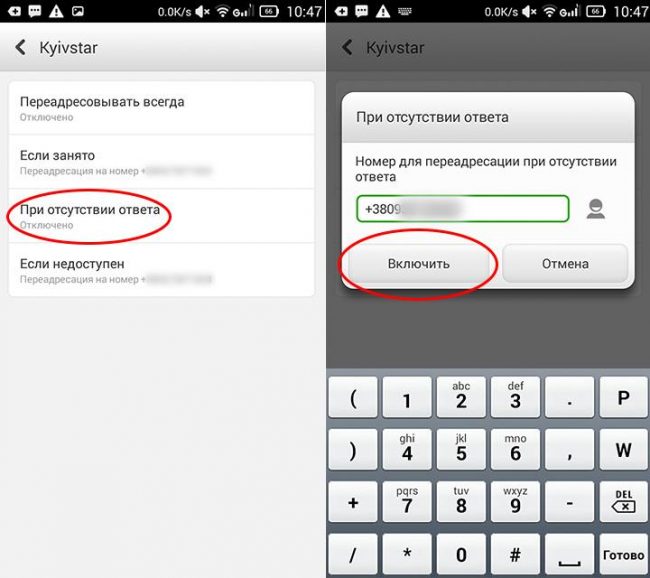
Как настроить переадресацию
Если этот параметр недоступен, необходимо использовать параметры переадресации вашего оператора.
Если же необходимое меню открылось, вы можете выбрать один из четырех вариантов переадресации:
Всегда переадресовывать: все входящие звонки направляются на указанный вами номер; ваш телефон даже не будет на них реагировать.
Этот параметр переопределяет, что все другие варианты переадресации отключаются.
Переадресовывать, если линия занята: переадресация, когда вы с кем-то уже разговариваете, и выбираете не ответить на параллельный входящий вызов.
Обычно эта опция используется, чтобы отправить вызов на голосовую почту, хотя вы можете перенаправить его на любой номер.
Переадресовывать, если смартфон не отвечает: вызовы переадресовываются, если вы решите не отвечать на телефонные звонки. Как правило, вызов будет переадресован на голосовую почту.
Переадресовывать, если абонент недоступен: вызовы переадресовываются, если смартфон выключен или находится вне зоны действия сети.
Также этот вариант будет использован, если телефон переведен в «режим самолета». Как и в двух предыдущих случаях, этот параметр, как правило, переадресовывает вызовы на голосовую почту.
Выберите интересующую вас опцию.
Введите номер, на который будут переадресовываться звонки.
Или вы можете отредактировать номер, который уже есть.
Например, вы можете ввести свой домашний номер телефона, и ваши звонки будут перенаправлены на домашний автоответчик, когда вы находитесь вне зоны доступа.
Нажмите клавишу «Обновить», чтобы подтвердить введенный номер.
На экране появится значок переадресации статус. Это будет означать, что все настройки введены верно, и функция работает.
Чтобы отключить переадресацию, нажмите кнопку «Выключить», в окне, где вы ранее вводили номер, на который будут перенаправляться звонки (смотрите шаг 7 в предыдущем списке)
Также многие операторы предоставляют свои горячие клавиши для быстрой настройки этой функции.
Для того, чтобы получить перечень команд (их еще часто называют DTMF команды), перезвоните в контакт-центр вашего оператора.
Перезвони!
По этой причине входящие вызовы в роуминге зачастую гораздо дешевле исходящих, что делает привлекательным такое решение как «Callback» или «коллбэк» – обратный звонок. Суть в том, чтобы превратить исходящий звонок во входящий, тем или иным способом отправив запрос на сервер, который после этого одновременно звонит двум абонентам и соединяет их между собой: для каждого звонок является входящим. Вопрос лишь в том, каким образом реализован коллбэк.
У МегаФона (точнее, его московских абонентов) коллбэк происходит автоматически при наличии соответствующей тарифной опции «Вокруг света»; то есть, номер набирается обычным порядком, но звонок автоматически сбрасывается и после этого поступает входящий вызов. В ряде регионов коллбэк реализован через USSD-запрос (это который «звёздочка, решетка» и т. д.): если звонить напрямую, вызов пройдет, но будет стоить дороже.
У МТС также имеется USSD-коллбэк, которым можно пользоваться, а можно не пользоваться – цена варьируется соответствующим образом.
У «Билайна» вообще нет никакого коллбэка. Что, впрочем, не мешает использовать метод «Цокотуха»: набрать номер, подождать пару гудков и положить трубку в надежде на то, что абонент перезвонит тебе сам.
У Tele2 все исходящие звонки в роуминге реализованы только через USSD-коллбэк.
Существуют также сторонние коллбэк-операторы (такая услуга имеется, например, у SIPNET и Telme): через SMS, Web-страницу или приложение для смартфонов можно инициировать обратный звонок на свой номер.
Как перенаправить SMS на другой номер с помощью Android
Оператор позволяет переадресовывать голосовые вызовы на другой номер, но в Польше вы не найдете вариантов перенаправления SMS таким образом. К счастью, SMS можно перенаправить на другой номер телефона, используя соответствующее приложение для Android. Как это сделать?
Перенаправление вызовов или текстовых сообщений на другой номер полезно, когда у нас есть несколько номеров, но мы хотим иметь доступ ко всему на одном устройстве. Переадресация голосовых вызовов может быть установлена на стороне оператора, но с SMS-сообщениями это хуже. Мобильные операторы в Польше не предоставляют возможности перенаправления текстовых сообщений. Что делать тогда? Вы можете настроить перенаправление SMS с помощью приложения Android.
Приложение, работающее в фоновом режиме, может захватывать принятые SMS-сообщения, а затем отправлять их другому, любому номеру. Конечно, условие заключается в том, что телефон с приложением перенаправления SMS должен быть включен все время. Приложение отвечает за перенаправление, а не за оператора, поэтому, когда устройство выключено, перенаправление перестает работать. Как вы настраиваете такое?
Как сделать переадресацию на Samsung?
Как настроить функцию? Необходимо:
- Зайти в системное приложение «Телефон».
- Кликнуть на меню дополнительных действий, оно обозначается тремя точками.
- Выбрать раздел «Настройки».
- Откройте пункт «Дополнительно».
- Выберете раздел с переадресацией вызова.
- Откройте «Голосовой вызов».
- Здесь вы можете выбрать, в каких случаях происходит перенаправление звонка. Нажмите на один из доступных режимов.
- В поле введите номер, на который будут пересылаться вызовы.
- Нажмите на кнопку «Включить».
В настройках доступно несколько режимов:
- При отсутствии ответа от абонента.
- Если линия занята другим звонком.
- При нахождении телефона вне зоны доступа.
- Перенаправлять все поступающие вызовы.
Как настроить переадресацию на Самсунг? После активации функции можно перейти во вкладку с дополнительными параметрами. Среди доступных опций:
- Уменьшение шума.
- Ожидание вызова.
- Автодозвон.
- Автоматическое добавление кода страны и др.
Программы для переадресации
Предлагается воспользоваться различными сторонними приложениями для переадресации. Среди них:
- «Переадресация звонков».
- «Simple Call Forwarding».
- «Call Forwarding».
- «Call Divert» и т. д.

Просмотреть различные приложения от сторонних разработчиков можно в официальном магазине. Минус подобного варианта: не всегда с помощью этих программ комфортно работать с перенаправлением вызовов. Самсунги на ОС Андроид могут автоматически выгружать сторонние приложения из фона, из-за чего они не выполняют свою первоначальную функцию.
Как поставить переадресацию на телефоне на определенный номер
Пользователи смартфонов иногда сталкиваются с необходимостью настроить переадресацию вызовов на определенный номер. Вариантов, когда этом может пригодиться, несколько:
- Вы меняете номер телефона и на некоторое время ему необходимо перенаправить звонки со старого номера на новый;
- Вы находитесь вне зоны доступа одного оператора, но вам доступна связь через другого;
- Вы уехали в командировку, взяли с собой корпоративный телефон, но свой забыли дома;
- Вы потеряли свой телефон.
В каждом из этих случаев вы останетесь на связи, если будете знать, как поставить переадресацию на телефоне. Перенаправить входящие звонки можно самостоятельно, через настройки телефона, либо воспользоваться услугой, которую предоставляют операторы сотовой связи.
Кстати, если вы хотите узнать, как найти потерянный телефон Андроид, прочитать об этом можно в нашем материале.
Как отключить переадресацию на Самсунг?
Для отключения переадресации заходим в настройки и открыв необходимый пункт нажимаем на кнопку “Выключить”.
Однако стоит учесть, что некоторые мобильные операторы запрещают полностью удалять переадресацию с пунктов “Если занято” и “Если недоступен”, устанавливая на них свои сервисные номера (например, украинский оператор “Киевстар” везде ставит номер +380672071003).
В этом случае можно или установить какой-то свой второй номер или номер несуществующий ( +380 для Украины, +7 для России, +375 для Беларуси) и нажать на кнопку “Обновить”.
Важно понимать, что включив переадресацию с одного номера на другой, вам придется оплачивать исходящий вызов с номера на который вам звонят на номер, который указан в настройках переадресации. Таким образом, на симке должны быть средства или пакетные минуты необходимые для исходящего вызова
Попробуйте приложение для переадресации звонков!

Мы не можем отрицать, что настройки Google могут немного сбивать с толку, и давайте даже не будем упоминать кодовую систему, которая еще более запутана. Некоторые люди могут предпочесть более организованный и интуитивно понятный способ настройки переадресации вызовов на Android. В магазине Google Play существует множество вариантов, но нам нравится простота, которую обеспечивает приложение Call Forwarding.
Далее: Самые распространенные проблемы Gmail и способы их решения
Одним из основных преимуществ приложения в то, что вы можете более детально настроить переадресацию вызовов. Например, вы можете настроить разные параметры для каждой SIM-карты, если у вас смартфон с двумя SIM-картами. Вы также получаете доступ к классному виджету, который позволяет быстро включать и выключать переадресацию вызовов.
Developer:
Price:
Free
Как поставить переадресацию на телефоне на определенный номер
В каждом из этих случаев вы останетесь на связи, если будете знать, как поставить переадресацию на телефоне. Перенаправить входящие звонки можно самостоятельно, через настройки телефона, либо воспользоваться услугой, которую предоставляют операторы сотовой связи. С 2003 года компания Fly производит доступные и качественные гаджеты, отвечающие всем актуальным запросам пользователей. Отличное качество изображения на дисплее, мощный процессор, емкий аккумулятор, камеры, с помощью которых можно делать свои лучшие снимки – все это пользователь найдет в каждом смартфоне от Fly. Теперь перейдем к тому, как поставить переадресацию на определенный номер через мобильного оператора.
У каждого поставщика услуг сотовой связи существует услуга перенаправления входящих вызовов. Подключается сервис примерно по одному шаблону, однако стоимость и дополнительные условия могут различаться.
Если не хочется возиться с настройками телефона, можно воспользоваться услугой «Переадресация», которую предоставляют операторы сотовой связи Билайн, МТС, Мегафон и Теле2. Подключение услуги у всех операторов строится по одной и той же схеме. Различаться будет лишь стоимость сервиса.
Как вы уже поняли, настроить самостоятельно можно только переадресацию своих разговоров. Для того, чтобы подключить чужой номер, надо иметь к нему доступ, однако, в этом случае, действуя через телефон, скорее всего, вас заметят! Ведь, если настроено дублирование звонков, то стоит специальный значок и владелец вас легко разоблачит.
Если у вас нет доступа к телефону, с которого требуется установить переадресацию, позвоните в абонентскую службу оператора. Диспетчер подключит вам ее на любой номер. Естественно только после того, как вы подтвердите свою личность, продиктовав свои паспортные данные, указанные в договоре с оператором. Сегодня существует огромное количество способов, которые помогут подключить анонимный контроль любого телефона, независимо от его марки, модели и года выпуска, а также предустановленной операционной системы — Android или iOS (iPhone).
Инструкция пошаговых действий будет примерно одинаковая. Принцип работы простой: любой звонок, поступивший на ваш телефон перенаправляется на другой номер, который вы укажите. Официально вы можете подключить только свою сим-карту, потому что при активации услуги требуется подтверждение того, что вы владелец.
Однако, есть методы позволяющие отслеживать разговоры чужих номеров совершенно анонимно.
Почему Fly
С 2003 года компания Fly производит доступные и качественные гаджеты, отвечающие всем актуальным запросам пользователей. Отличное качество изображения на дисплее, мощный процессор, емкий аккумулятор, камеры, с помощью которых можно делать свои лучшие снимки – все это пользователь найдет в каждом смартфоне от Fly.
Одним из лучших смартфонов от британского бренда за последние несколько месяцев по праву можно считать Fly Cirrus 9. В данной модели инженеры компании Fly воплотили все современные тенденции мобильных технологий. На большом 5,5-дюймовом IPS HD экране отображаются естественные и насыщенные цвета. 4-ядерный процессор с частотой 1,25 ГГц моментально справится с любой задачей, от запуска приложения до загрузки и проигрывания объемных видеозаписей.
За стабильную автономную работу в течение всего дня при различных нагрузках отвечает емкий аккумулятор на 2800 мАч. Вы не останетесь в самый неподходящий момент с разряженным смартфоном в руках, даже если на несколько часов активируете модуль LTE 4G.
Если вас заинтересовала данная модель, приобрести его можно, не отходя от монитора с помощью фирменного онлайн-магазина Fly.
Теперь вы знаете, не только как поставить переадресацию на номер, но и на каком смартфоне это можно осуществить. Выбирайте самый удобный для вас способ, а нам остается только пожелать вам всегда оставаться на связи.
Способы блокировки номера или же контакта на Айфон
Телефон
Зайдите в программу «Телефон» и перейдите в раздел под названием «Недавние». Нажимайте на значок информации, что указан рядом с номером телефона, что есть желание заблокировать.
Прокрутите экран вниз и выбирайте «Заблокировать абонента».
FaceTime
В утилите FaceTime нажимайте на знак информации около номера телефона или же контакта, что стоит заблокировать. Прокрутите экран в самый низ, выбирая «Заблокировать абонента».
Сообщения
В приложении «Сообщения» откройте разговор, нажимайте значок информации, а после — имя или номер телефона. Прокрутите экран «Данные» до конца и выбирайте «Заблокировать абонента». После завершения блокировки номера контакта или телефона, заблокированные абоненты по-прежнему будут оставлять смс на автоответчике, но вы не будете получать уведомления об этом.
Смс доставляться не будут. В тоже время контакт не сможет получать уведомления о том, что его вызов или же сообщение заблокированы вами.
Как подключить услугу переадресации в Билайн
После подключения переадресации, вы можете произвести необходимые настройки. Следует учесть такой важный момент – настройка невозможна в личном кабинете, активируя услугу через него вы включаете безусловную переадресацию. Это переводит все входящие вызовы на другой номер Билвйн.
Начнем от простого к сложному. Если для подключения вы обратились по телефону колл-центра, то одновременно с подключением, можете сразу провести необходимые настройки, сообщив о них оператору. Для самостоятельной настройки услуги используйте USSD команды:
- Переадресовать все звонки с номера на другой номер Билайн можно командой **21* вызов.
- Если вы хотите установить перевод звонков только в том случае, когда у вас нет возможности ответить используйте запрос **61*№ телефона# вызов.
- Переводить звонки при занятой линии можно, сделав запрос **67*номер телефона# вызов.
- Когда переадресация нужна только при отключенном и недоступном для связи мобильнике, наберите команду **62*номер телефона# вызов.
Чтобы отправить запрос без ошибок, есть одно простое правило. Номер, который вы набираете в запросе, должен начинаться с «+7», то есть пишите его в международном формате. Если нужно деактивировать одну из настроек, так же используются командные запросы:
- Полная отмена переадресаций, или отключение услуги – ##002# вызов.
- Деактивация безусловной переадресации ##21# вызов.
- Команда ##61# вызов отменит только настроенный параметр «не ответ».
- Командный запрос ##67# вызов используют для отмены переадресации при занятом номере.
- Чтобы отменить переадресацию по параметру «не доступен, выключен» наберите USSD-код ##62# вызов.
Преимущества и недостатки переадресации
Как и у любой опции, у перенаправления звонков есть свои плюсы и минусы, поэтому, прежде чем подключать данную услугу, внимательно ознакомьтесь с ними:
Преимущества:
- Скрытие своего основного номера;
- Всегда остаетесь на связи, если на основной номер вам не смогли дозвониться;
- Можно прослушивать голосовые сообщения (это отдельная опция);
- Удобная «фишка» для корпоративных сетей, где постоянно поступают звонки.
Недостатки:
- Не всегда технология работает корректно, поэтому в некоторых случаях до вас не дозвонятся;
- Стоимость. Если поступает много звонков, то на обычном пользовательском тарифе придется платить немалую сумму денег, особенно, если у вас высокая стоимость тарифа;
- Не самая быстрая настройка подключения. Например, начинающие пользователи самостоятельно подключить эту опцию не могут, хотя весь порядок действий очень простой.
Какой бы вариант вы не выбрали – все настройки прописываются в вашем телефоне, о чем мы указывали в самом начале статьи при работе с приложением «Телефон». Сюда попадает способ с настройками вашего Андроида и сторонними программами. Если же весь процесс конфигурации идет через сотового оператора, то никаких дополнительных действий от вас не требуется. Но помните, что за эту опцию в большинстве случаев взимается дополнительная комиссия, поэтому отключайте переадресацию, как только в ней не будет необходимости.
Поделиться ссылкой:
Переадресация вызова
Услуга «Переадресация позволит вам оставаться на связи, где бы вы не находились, и не пропустить важный звонок. Эта услуга предоставляет вам возможность переадресовывать входящие звонки на другой номер тогда, когда вы заняты, не можете ответить на вызов или когда вы находитесь за пределами покрытия сети Киевстар. Услуга «Переадресация вызова также предоставляется и в роуминге. Если вы устанавливаете безусловный тип переадресации (все звонки), находясь в Украине, оплата будет такой, как если бы вы осуществляли исходящий звонок в пределах Украины по условиям вашего тарифного плана.
Если вы установили безусловную переадресацию, находясь в роуминге, то оплата за переадресованный вызов снимается как плата за входящий звонок в роуминге и за исходящий переадресованный звонок в роуминге. При использовании условного типа переадресации в роуминге оплата за переадресованный вызов взимается как плата за входящий звонок в роуминге и за исходящий переадресованный звонок в роуминге. Именно поэтому советуем перед выездом за границу внимательно проверить все типы переадресации, которые настроены на вашем мобильном телефоне. Не могут быть переадресованы сообщения, которые рассылаются с коротких номеров «Киевстар», сообщения, отправленные с сайта www. kyivstar. ua и с электронной почты (в рамках пользования услугой «Прием SMS с электронной почты на мобильный телефон»), а также сообщения, отправленные в рамках предоставления услуг «Кто звонил», «Перезвони мне», «Уведомить меня», «Уведомить обо мне», и рекламные сообщения оператора и его партнеров.
Для абонентов контрактного обслуживания доступна возможность управления услугой в Меню 100. Для подключения переадресации SMS, отправьте USSD-команду *100#Показать код, выберите раздел «Услуги — «Переадресация SMS — «Подключение». После этого вам необходимо указать номер телефона, на который будут поступать переадресованные SMS. После подключения услуги все входящие SMS сообщения будут переадресованы на номер телефона, который вы указывали при установке переадресации.
На номер телефона, с которого вы устанавливали переадресацию, сообщения приходить не будут. Вы можете переадресовать входящие вызовы, например, на телефон фиксированной сети, на другой мобильный телефон, на любой телефон за границей или на ваш автоответчик (услуга «Автоответчик») для получения голосовых сообщений. Расскажем, как включить переадресацию на выбранный вами номер.
Городской номер
|
Как это работает
Любой сотрудник может без особого труда настроить данную функцию в интерфейсе Quickfon. При этом переадресация вызовов работает на всех устройствах. Будь это мобильный, городской или любой другой номер.
Пользуйтесь нашими услугами где угодно.
- Quickfon предоставляет возможность пользоваться всеми функциями АТС вне зависимости от вашего местоположения.
- Вы можете организовать конференцию прямо во время разговора.
- Вы сможете ответить на звонок клиента с мобильного или любого другого телефона в любой точке мира.
- Переадресовывайте вызовы на привычные средства связи. Переадресация вызовов с городского на мобильный не требует сообщать клиентам ваш личный номер.

![Как настроить переадресацию на андроиде – инструкция [2020]](http://u-tune.ru/wp-content/uploads/2/9/5/295ebca3a8f26229469f42a9db640ba1.jpeg)
































